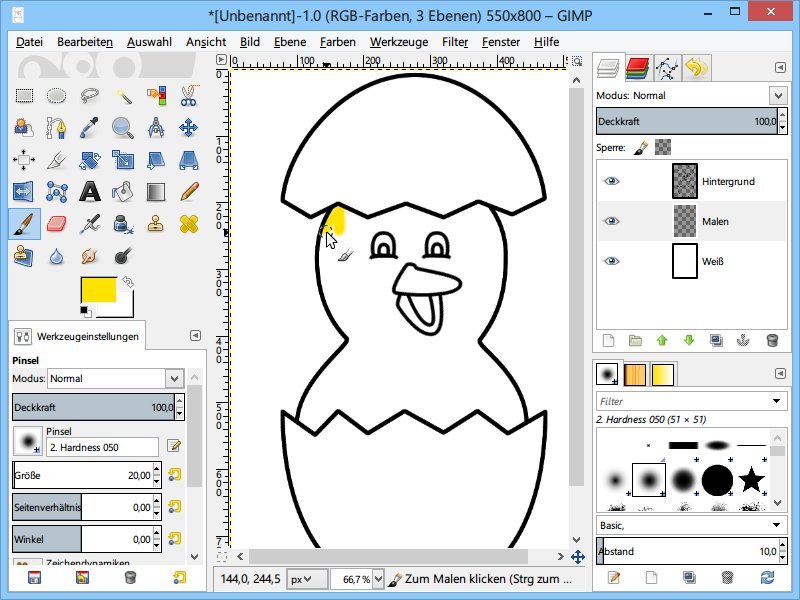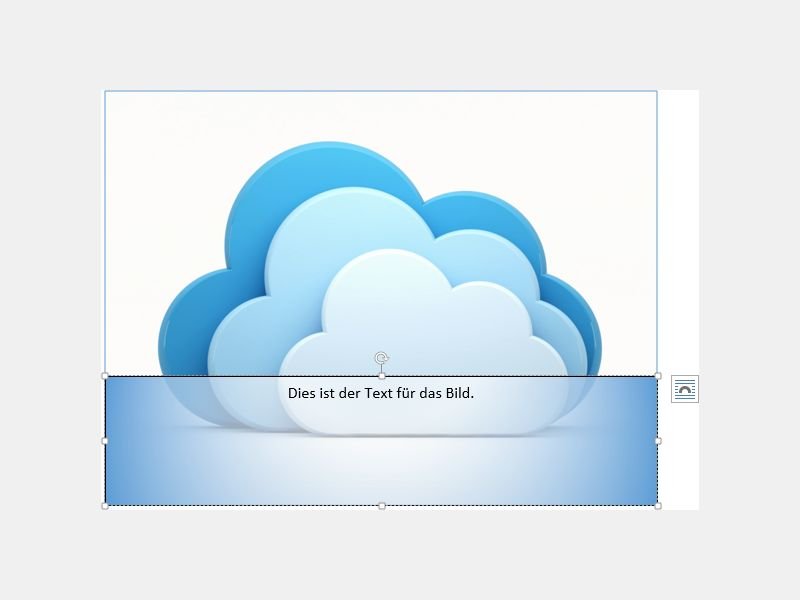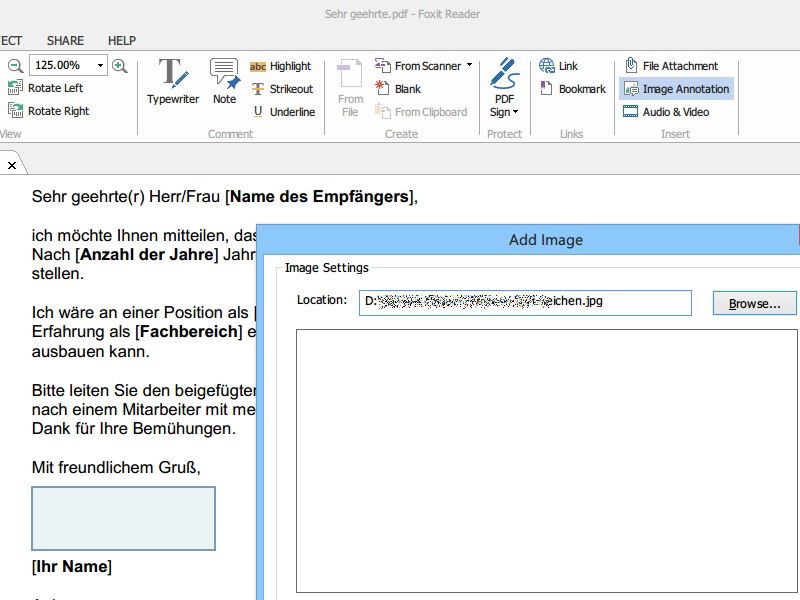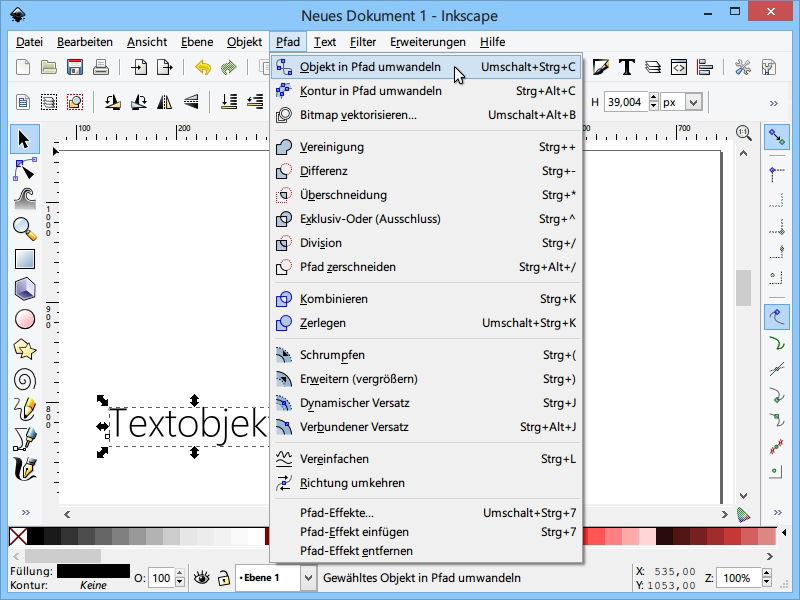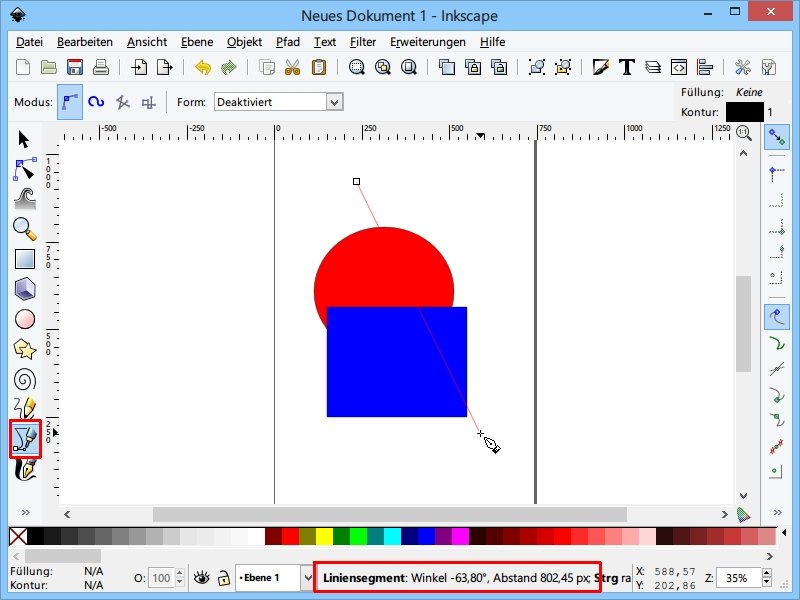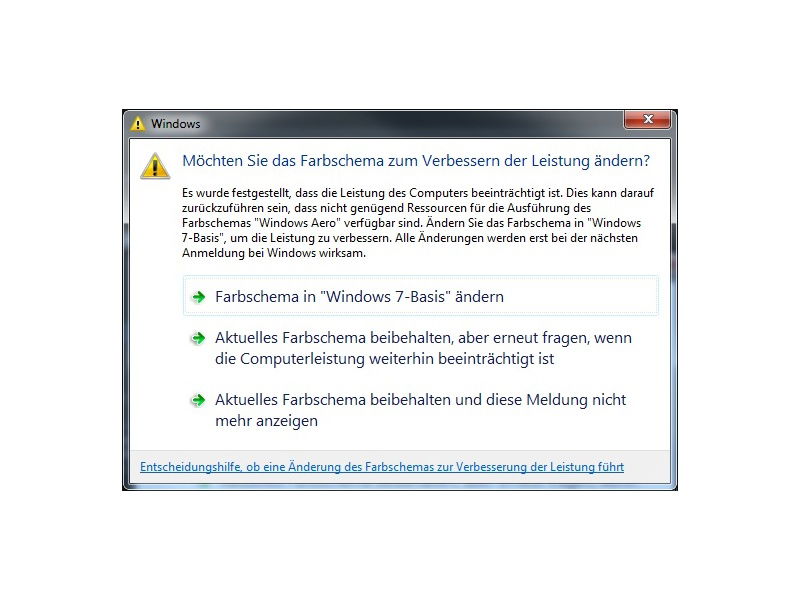17.04.2014 | Tipps
Bei jedem Windows-PC werden die gleichen Standard-Wallpapers mitgeliefert. Sie finden die langweilig? Warum dann nicht einfach Ihr Lieblingsmotiv als Hintergrundbild einstellen? Hier unsere 5 Top-Wallpaper-Vorschläge für diesen Monat!
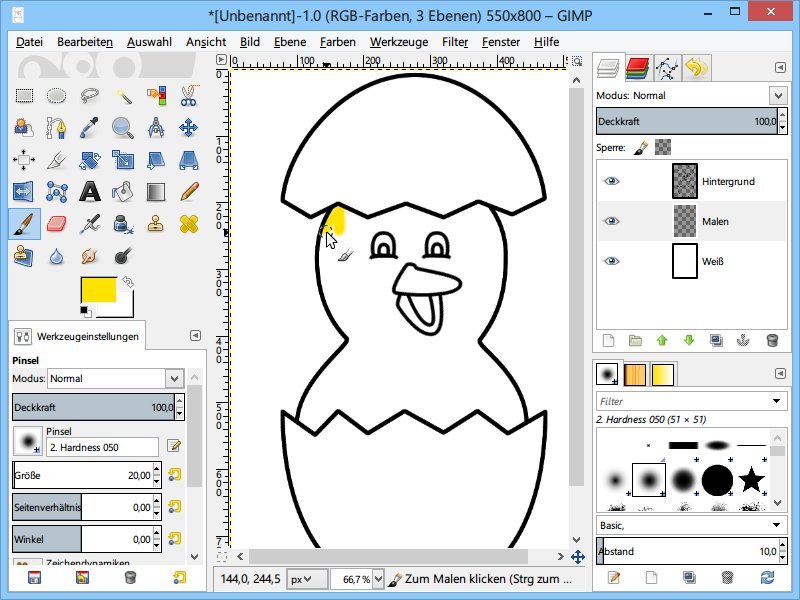
17.04.2014 | Tipps
Im Netz finden Sie Malvorlagen in Mengen. Was aber, wenn Sie die Skizze nicht mit Stiften ausmalen wollen, sondern direkt am PC? Auch das ist kein Problem, zum Beispiel mit GIMP.
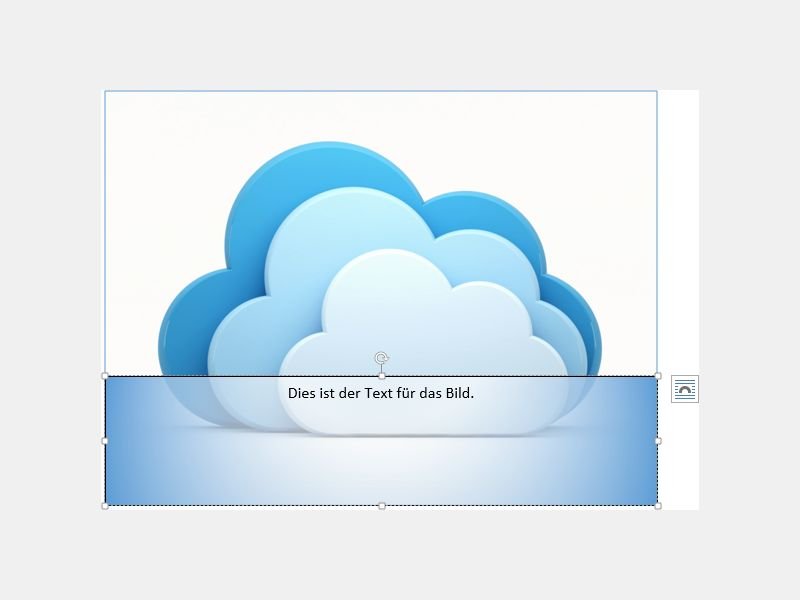
25.03.2014 | Tipps
Text und Bilder lassen sich in Word-Dokumenten ganz einfach miteinander kombinieren. Wir zeigen, wie Sie Text auf eine Grafik schreiben, und verwenden dazu ein Textfeld.
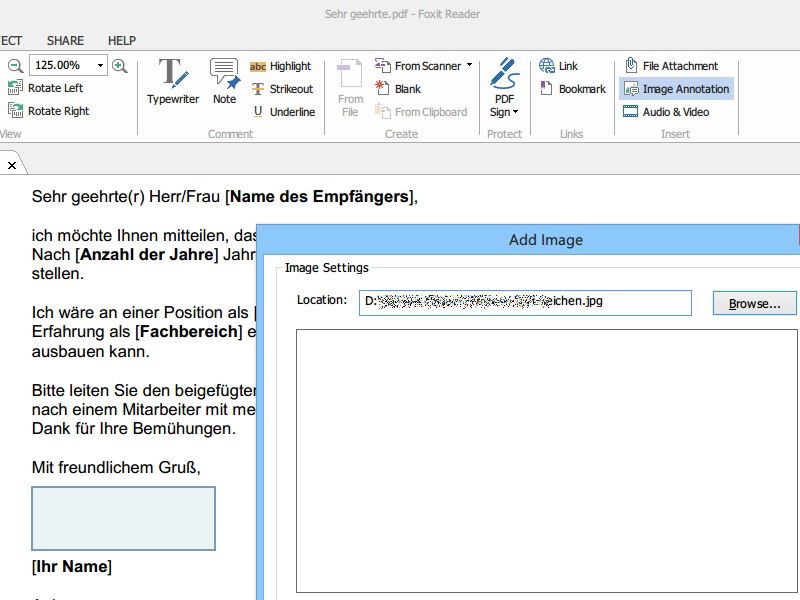
01.02.2014 | Tipps
PDFs sind heute zuständig für Dokumente aller Art – von Rechnungen über Texte bis hin zu Verträgen. Um beispielsweise einen Vertrag im PDF-Format zu unterschreiben, müssen Sie ihn nicht unbedingt ausdrucken und anschließend wieder einscannen. Fügen Sie Ihre Unterschrift doch einfach digital ein!
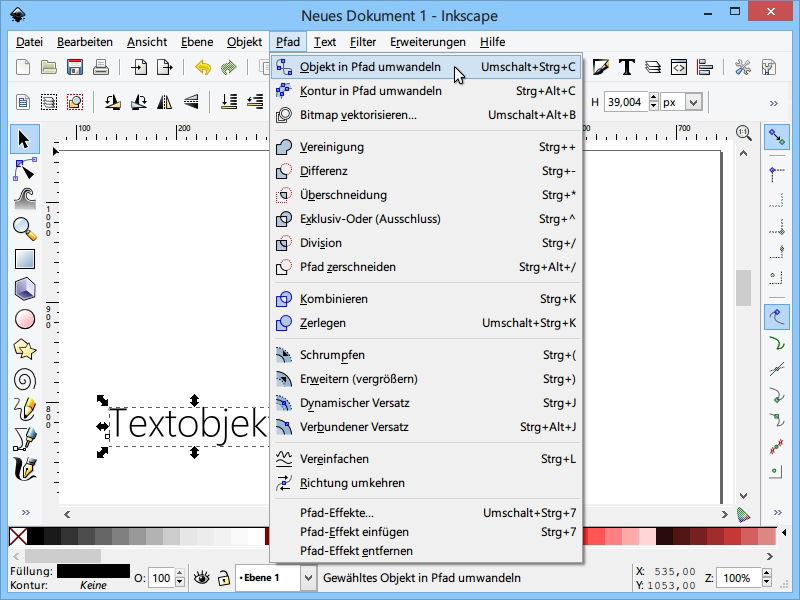
27.01.2014 | Tipps
Vektorgrafiken lassen sich mit dem Vektorprogramm Inkscape gut bearbeiten. Nutzen Sie dabei aber Texte, kann es sein, dass die verwendete Schriftart auf einem anderen PC nicht installiert ist.
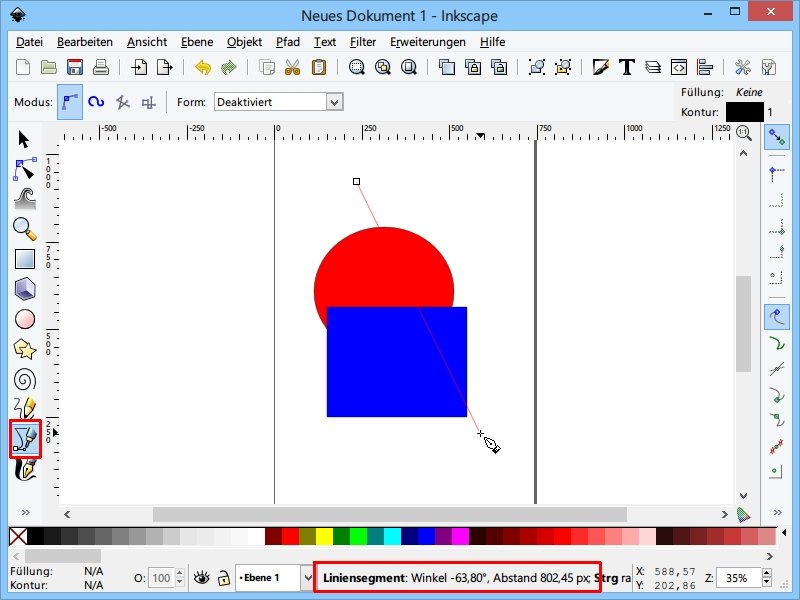
18.01.2014 | Tipps
Wenn Sie mit dem Vektor-Programm Inkscape den Abstand zwischen zwei Punkten ermitteln wollen, werden Sie aber kein Mess-Werkzeug finden. Wie lassen sich denn dann Entfernungen und Winkel messen?

11.08.2013 | Tipps
Computerbildschirme können viel mehr, als nur das Bild anzuzeigen. Das Bild wird vor der Anzeige nochmals aufgehübscht, zum Beispiel mit Asus Splendid. Sie haben versehentlich den Demo-Modus von Asus Splendid aktiviert und sehen nun immer eine große Schrift „Splendid Demo – Standard message“?
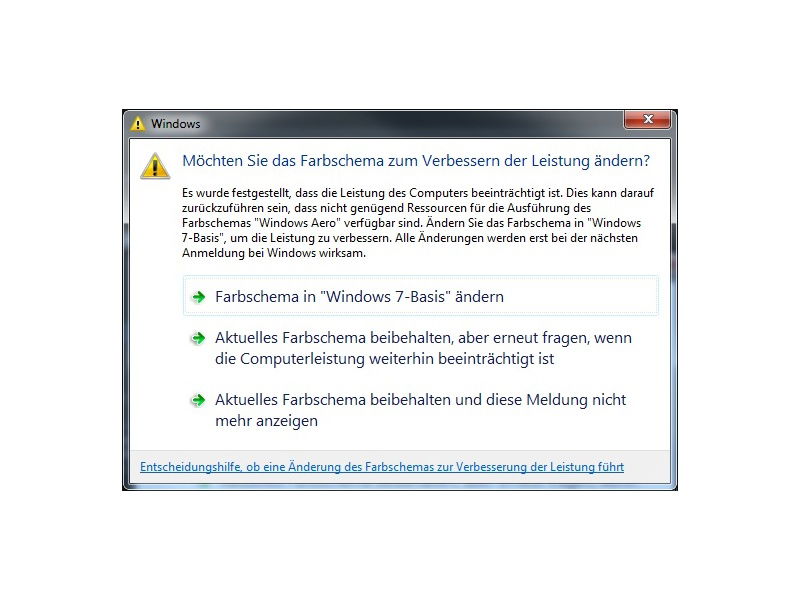
14.05.2013 | Tipps
Nicht jeder verwendet einen Computer der neusten Generation. Auf älteren PCs laufen aber oft nicht alle grafischen Gimmicks von Windows 7. Meist ist das nicht weiter tragisch, höchstens nervig. Nämlich dann, wenn Windows Sie dauernd auf die fehlende Leistung hinweist. Zum Glück lassen sich diese Benachrichtigungen abstellen.